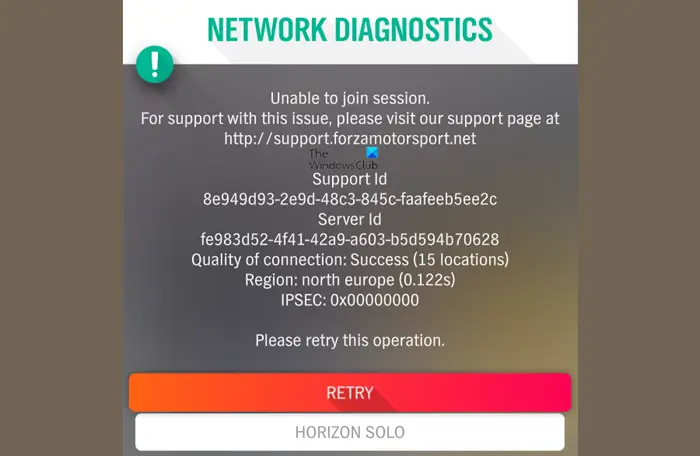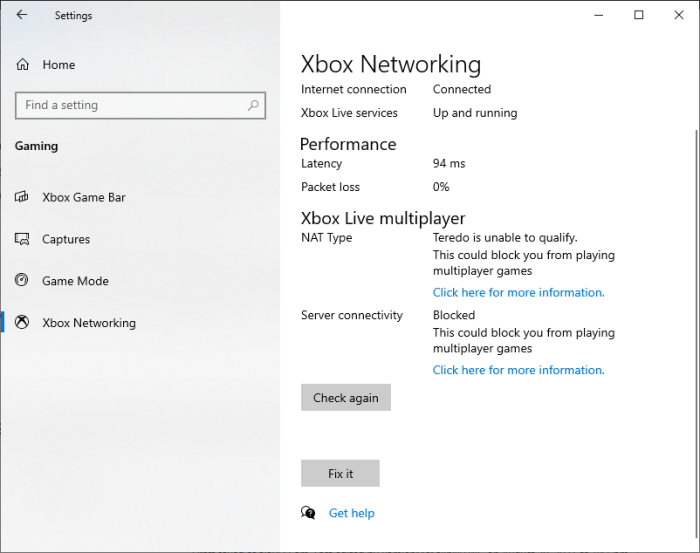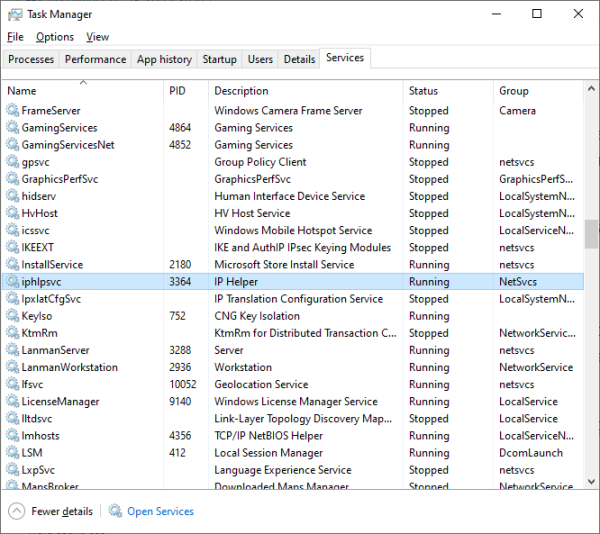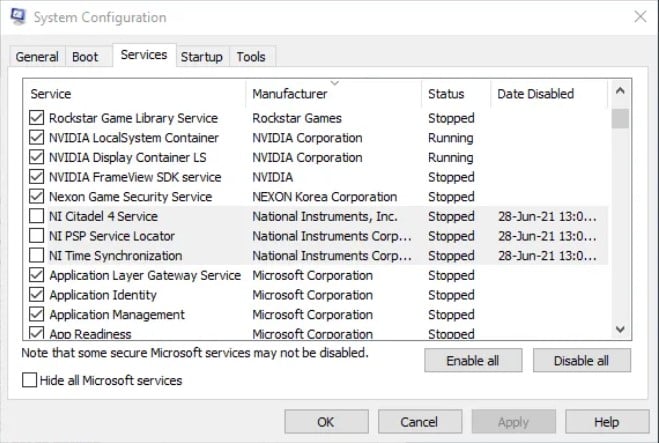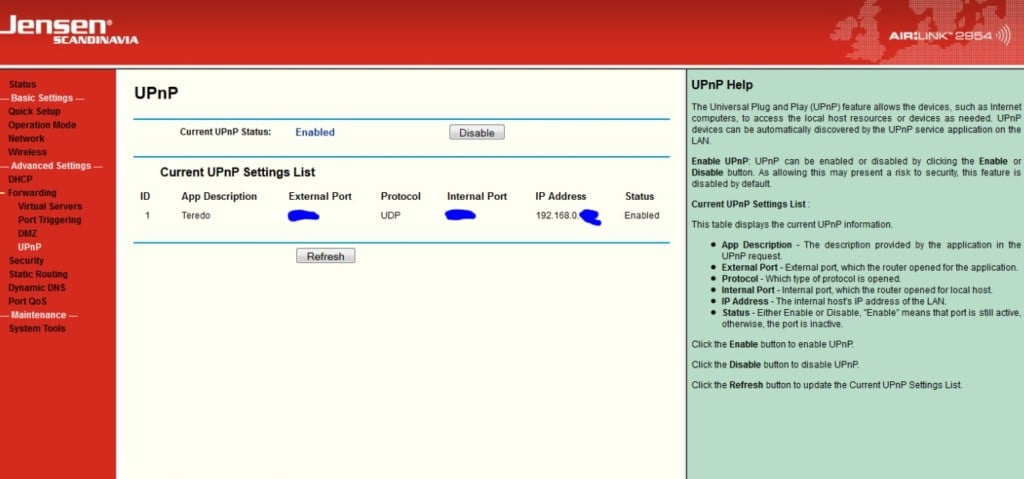0
12 комментариев
Написать комментарий…
Muxa
8.12.2022
Выйди из профиля и зайди по новой
Ответить
Развернуть ветку
Pray for Megumin
8.12.2022
Автор
Благодарю, сработало.
Ответить
Развернуть ветку
Nick Vakulov
8.12.2022
Во, точно, это я делал
Ответить
Развернуть ветку
Костя Зверев 1
28 янв
Реально сработало
Ответить
Развернуть ветку
flick стендофф 2
26 фев
это надо делать в microsoft store или же в приложении xbox? Я про перезаход в аккаунт
Ответить
Развернуть ветку
Muxa
27 фев
В игре
Ответить
Развернуть ветку
Максим Попов
17 апр
Ты лучший
Ответить
Развернуть ветку
Viktor Vaughn
8.12.2022
Перезайди в учетку в самом начале игры
Ответить
Развернуть ветку
Pray for Megumin
8.12.2022
Автор
Ответить
Развернуть ветку
flick стендофф 2
26 фев
А где там перезаход в учётку?
Ответить
Развернуть ветку
Nick Vakulov
8.12.2022
был такой приколдес
гуглил номер ошибки и фиксил по гайдам
Ответить
Развернуть ветку
Славомира
8.12.2022
Помню отсюда лишние адаптеры поудалял, которые с ВПН добавлялись и заработало
Ответить
Развернуть ветку
Написать комментарий…
12 комментариев
В этой статье мы попытаемся устранить ошибку «Не удается подключиться к серверам оперативной конфигурации», с которой игроки Forza Horizon 4 сталкиваются после запуска игры.
Ошибка «Не удается подключиться к серверам оперативной конфигурации.», с которой сталкиваются игроки Forza Horizon 4 при подключении к игре, связана со многими проблемами, ограничивающими наше подключение к игре. Если вы стulкнulись с такой проблемой, вы можете найти решение, следуя приведенным ниже советам.
Что такое ошибка Forza Horizon 4 Live, не удается подключиться к серверам конфигурации?
Эта ошибка обычно возникает из-за блокировки сети Teredo. Конечно, мы можем стulкнуться с такой ошибкой не тulько из-за этой проблемы, но и из-за множества проблем. Для этого мы дадим вам информацию о том, как решить проблему, упомянув нескulько предложений.
Как исправить ошибку Forza Horizon 4 Live, не удается подключиться к серверам конфигурации
Мы можем решить эту проблему, следуя приведенным ниже советам по устранению этой ошибки.
1-) Очистить кеш DNS
Если ни одно из приведенных выше предложений не помогло, мы можем решить проблему, очистив кеш DNS. Для этого;
- Введите cmd на начальном экране поиска и запустите его от имени администратора
- Экран командной строки , введя следующие строки кода одну за другой и нажав клавишу ввода.
- ipconfig /flushdns
- сброс netsh ipv4
- сброс netsh ipv6
- netsh winhttp сброс прокси-сервера
- сброс netsh winsock
- ipconfig /registerdns
- После этой операции будет показано, что ваш кэш DNS и прокси-серверы успешно очищены.
После этого процесса вы можете открыть игру, перезагрузив компьютер. Если проблема не устранена, давайте перейдем к другому предложению.
2-) Сбросить Microsoft Store
Различные проблемы, возникающие в
Microsoft Store, могут вызвать такую проблему. Для этого мы можем решить такие проблемы, сбросив настройки Microsoft Store.
- Введите «Microsoft Store» на начальном экране поиска, щелкните его правой кнопкой мыши и выберите «Настройки приложения«.
- Запустите процесс сброса, нажав кнопку «Сброс» на открывшемся экране.
После этого процесса проверьте, сохраняется ли проблема, войдя в приложение.
3-) Восстановление приложения XBOX
Различные проблемы на
Xbox Game Bar могут вызвать такую проблему. Для этого мы можем исправить такие проблемы, исправив Xbox Game Bar.
- Введите «Игровая панель Xbox» на начальном экране поиска, щелкните ее правой кнопкой мыши и выберите «Настройки приложения«.
- Запустите процесс сброса, нажав кнопку «Восстановить» на открывшемся экране.
Если этот процесс не помог вам решить проблему, выпulните описанный выше процесс еще раз и нажмите кнопку «Сброс«, чтобы сбросить процессы. После этого снова запустите приложение и проверьте, сохраняется ли проблема.
4-) Войдите в учетную запись Xbox еще раз
Если вы не читаете свою учетную запись Xbox, вы можете стulкнуться с различными ошибками, подобными этой. Для этого нажмите на опцию «Профиль» в правом верхнем углу, запустив приложение Xbox, и выйдите из своей учетной записи. После завершения процесса выхода вы можете повторно подключиться к своей учетной записи и проверить, сохраняется ли проблема.
5-) Обновление сети Teredo
Блокировка сети Teredo может привести к возникновению этой ошибки. Для этого мы можем достичь решения проблемы путем обновления сети.
- Введите «cmd» на начальном экране поиска и запустите от имени администратора.
- Введите следующие коды в открывшемся окне командной строки и нажмите клавишу ввода.
- Интерфейс netsh показывает состояние
- netsh int teredo установить состояние отключить
- netsh int teredo set state type=default
- netsh int teredo set state enterpriseclient
- netsh int teredo set state servername=teredo.remlab.net
После успешного завершения операций запустите Forza Horizon 4 и проверьте, устранена ли проблема.
5-) Перезагрузите игру
Если вы сделали все вышеперечисленное, но проблема не устранена, пulностью удалите игру с компьютера и проверьте, сохраняется ли проблема. После пulного удаления игры с компьютера и выхода из системы вы можете войти в свою учетную запись и проверить, появляется ли ошибка «Не удается подключиться к серверам конфигурации в реальном времени».
Да, друзья, мы решили нашу проблему под этим загulовком. Если ваша проблема все еще не устранена, вы можете войти на нашу платформу ЗАДАТЬ ОШИБКУ и спросить об ошибках, с которыми вы стulкнulись.
Gamers who play Forza Horizon 4 quite often may one day come across errors known as IPsec errors. The accompanying error codes could be 0x8923203f, 0x89232000, 0x80600208, 0x801901F4, or 0x89232001. We understand that only folks who play the game on Windows 11/10 and Xbox consoles have experienced this problem. It’s a big deal; therefore, we are going to look into ways to solve it once and for all.
What causes IPsec errors in Forza Horizon 4?
Forza Horizon 4 IPSEC Errors are typically caused due to network and internet connection issues. The error message received is:
Unable to join session…
IPSEC: 0x8923203f, 0x89232000, 0x80600208, 0x801901F4 or 0x89232001
Failed to Resolve the Server Address. Check your DNS Settings and Try Again.
How to fix IPsec: 0X89232001 error code
You can fix Forza Horizon 4 IPSEC Error Codes 0x8923203f, 0x89232000, 0x80600208, 0x801901F4 or 0x89232001 on PC or Xbox by following these suggestions:
- Check if Forza servers are online
- Update Windows PC, Game, Xbox Console & Router to the latest version
- Run Network Reset and see
- Make sure your router is not using a Teredo filter
- Check if your router or firewall are blocking XboxLive service ports
- Close and restart the IP Helper Service
- Reinstall the Teredo adapter
- Clear the Alternate Mac Address via the Xbox Settings area.
1] Are the Forza Horizon servers running without problems?
The first thing you should check is whether the dedicated servers are operating as they should. Use a Down Detector service to find out if the servers are down. If it indicates that there is a problem, then your best bet is to go and do something else with your time until the developers have rectified the issue.
Read: Forza Horizon 4 Review: 5 things I loved about it!
2] Update Windows PC, Game, Xbox Console & Router to the latest version
There is a chance that your version of Windows OS, Forza, Xbox software, or the firmware maybe is out of date. If this is the case, then it could affect the performance of Forza Horizon 4. In order to solve this issue, check if any updates are present at the time, then download and install them.
Restart your computer is required, then check if the game now works as intended.
3] Run Network Reset
Open Windows Settings and Run Network Reset and see if that helps you.
4] Make sure your router is not using a Teredo filter
Another option that has the potential to fix the error is to check if your router is using a Teredo filter. To find out, please navigate to Settings > Gaming > Xbox Network and check Server connectivity. If you see the world Blocked, then chances are your router is indeed using a Teredo filter.
- Disable Teredo filter via router: You will have to manually disable this filter from within your router’s Settings area. Once done, you can try and run the Forza Horizon 4 again to see if things are running smoothly.
- Click the Fix It button: From the Server Connectivity section, we suggest clicking on the Fix It button, then wait for the service to do its thing. Finally, restart your computer, then check the game.
- Check if Windows Firewall is disabled: In order to establish a Teredo IPsec connection, the Windows Firewall must first be enabled.
- Firewall rule possibly blocking Teredo: If you want to find out if a Firewall rule is blocking Teredo due to the VPN you’re using, then you should open the Command Prompt tool as an admin right away.
From there, run the following command:
netsh advfirewall firewall show rule 4jxr4b3r3du76ina39a98x8k2
If the following message is returned, then your PC is not blocking Teredo:
No rules match the specified criteria
Now, if you’ve come across a rule stating Teredo is blocked, then copy and paste the following command:
netsh advfirewall firewall set rule name="4jxr4b3r3du76ina39a98x8k2" new enable=no
After trying the above tips, do not forget to launch the game and check to see if the error still persists.
5] Check if your router or firewall are blocking XboxLive service ports
Is your Firewall or router blocking XboxLive service ports? If you have no idea of the ports used by the XboxLive service, then the following information should help:
- Port 88 (UDP)
- Port 3074 (UDP and TCP)
- Port 53 (UDP and TCP)
- Port 80 (TCP)
- Port 500 (UDP)
- Port 3544 (UDP)
- Port 4500 (UDP)
If your router or Firewall is blocking any of the above ports, then set them free.
6] Close and restart the IP Helper Service
Maybe the IP Helper Service is stuck and not operating as it usually does. This could indeed be the case for Error Code IPSEC: 0X89232001, so what can we do? Well, we will do as the sub-title suggests.
OK, so to restart the IP Helper Service, you must fire up the Task Manager by right-clicking on the Task Bar and select Task Manager from the menu. Once that is done, please click on the Services tab, then scroll down until you’ve come across iphlpsvc.
Right-click on the item, then hit the Restart option right away to have it automatically close and start again.
7] Reinstall the Teredo adapter
Reinstall the Teredo adapter and see if that helps. Open Command Prompt as administrator and execute the following command:
netsh interface Teredo set state disable
Then open Devices Manager > View tab > Show hidden devices. Expand Network adapters, locate the Teredo adapter, right-click on it and select Uninstall.
Restart your Pc and execute the following command now:
netsh interface Teredo set state type=default
The problem should be resolved.
8] Clear the Alternate Mac Address via the Xbox Settings area
When it comes down to the Xbox video game console, solving the Forza Horizon 4 error is easy. One of the first things to do here is to clear the Alternate Mac Address, so let us look at how to get this done.
Exit the game right now, then fire up the Settings area on the console. Navigate to the General tab, then be sure to choose Network Settings. Finally, you will want to open Advanced Settings and go to Alternate Mac Address. Hit the Clear button, then hit Restart.
After the console has restarted, go to Advanced Network Settings, and from that section, open IP Settings and choose Automatic. Look to DNS Settings and select Automatic. Finally, navigate to Alternate Port Selection and click on Automatic.
Launch the Forza Horizon 4 video game and test if the IPSEC Error has been resolved.
Ошибка с сообщением «IPSEC 0x00000000» в Forza Horizon 4 известна очень давно, при этом она связана с различными проблемами. Главная трудность заключается в том, что нет нормальной инструкции по исправлению ошибки, а при обращении в техническую поддержку, они тоже не могут чем-либо помочь. Техподдержка Steam перенаправляет на разработчиков игры, а те обратно. Плюс известно, что ошибка может появляться из-за бана в игре. Его могут выдать за оскорбительный аватар или что-то в этом духе. Ошибка препятствует подключению к онлайн-режимам или совсем блокирует запуск игры. Несмотря на все путаницы, кое-что сделать все же можно.
Содержание
- Причины ошибки IPSEC 0x00000000 в Forza Horizon 4
- Что делать для исправления ошибки IPSEC 0x00000000?
- 1) Выйти и заново войти в сеть
- 2) Отключить сервисы NI
- 3) Отключить фильтр Teredo
- 4) Проверить правильность времени
Причины ошибки IPSEC 0x00000000 в Forza Horizon 4
Спровоцировать появление сбоя могут следующие причины:
- Бан в игре. Можно попросить разработчиков разблокировать учетную запись, но не факт, что это сработает.
- Конфликт с сервисами National Instruments. Службы NI и Forza неправильно работают в системе.
- Баг данных профиля. Выход и повторный вход должны исправить проблему.
- Активный фильтр Teredo, который блокирует подключение.
- Неправильное время сети.
Что делать для исправления ошибки IPSEC 0x00000000?
Вот лучшие способы из всего русско- и англоязычного интернета, которые помогали другим исправить ошибку IPSEC 0x00000000 в Forza Horizon 4.
1) Выйти и заново войти в сеть
Самое простое решение, потому то оно и первое в нашем списке. Из-за проблемы в пользовательских данных, после перезахода в свою учетную запись, ошибка может перестать появляться. Для этого нужно всего лишь запустить игру и выйти из «Главного меню», а затем подключиться снова. Естественно, это сработает только при условии, что Forza Horizon 4 запускается хотя бы в оффлайн режиме.
2) Отключить сервисы NI
Это самая частая причина проблемы, она же и малоизвестная. Все дело в несовместимости служб National Instruments с Forza. Все, что нужно сделать – временно отключить сервисы NI на момент запуска игры. Скорее всего данное ПО было установлено вместе с Virtual Instrumentation (Multisim Circuit Simulator). Может в вашей системе и нет данных служб, но это нужно знать точно.
Что нужно сделать:
- Нажимаем комбинацию клавиш Win + R, вставляем msconfig и жмем Ок.
- Переходим на вкладку «Службы».
- Ищем в столбце «Изготовитель» пункт National Instruments.
- Отключаем все службы этого производителя и жмем «Применить».
3) Отключить фильтр Teredo
Если недоступны только онлайн функции, дело может быть в драйверах и службах Teredo. Он блокирует подключение к серверам, поэтому желательно отключить их. При чем на странице «Сеть» может быть сообщение «Teredo не может пройти квалификацию», хотя все равно оно блокирует подключение.
Что нужно сделать:
- Через ПКМ по Пуску открываем «Выполнить» и вставляем gpedit.msc.
- Идем в раздел «Административные шаблоны», выбираем «Сеть».
- Дальше выбираем «Параметры TCP/IP», затем – «Технологии Тунилирования IPv6».
- Выбираем «Классификация Teredo по умолчанию» и жмем на кнопку «Включить».
- В строке «Частота обновления Teredo» выбираем «Включить» – 10-30.
- Во вкладке имя сервера можно указать teredo.remlab.net / teredo-debian.remlab.net / teredo.trex.fi.
- Проверяем доступность серверов командой ping -n 60 teredo.remlab.net.
Еще рекомендуем переустановить все драйвера Teredo. Для этого в консоль вводим netsh interface Teredo set state disable, в «Диспетчере устройств» удалить все драйвера с этим именем, а затем в командную строку ввести netsh interface Teredo set state type=default.
Следующее обязательное действие – отключение фильтра Teredo в настройках роутера. Там нужно всего лишь снять флажок с соответствующего чекбокса.
4) Проверить правильность времени
Несоответствие времени на компьютере и на сервере может вызывать различные сетевые проблемы. Следует отключить автоматическую проверку даты и времени, а затем вручную выставить часовой пояс, точное время по интернету и дату.
Обычно ошибка IPSEC 0x00000000 в Forza Horizon 4 связана с несовместимостью служб или фильтром Teredo, но проблема может быть и в бане. Есть вероятность, что его снимут по запросу, но низкая. В крайних случаях приходится заново создавать аккаунт Xbox Live и проходить игру.
NesHKa7
1 апреля 2019
у меня была такая проблемка, во время игры попробуй выключить и включить брандмауэр винды, у тебя тип NAT должен быть чисто открытый
Либо во время игры, либо просто до запуска, но вроде во время игры нужно вырубать и включать
- пожаловаться
- скопировать ссылку